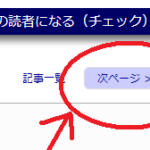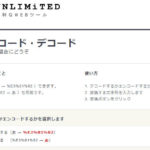こんにちは。YOSHITAKA(@YOSHITA19704216)です。


- キーボードを表示したときの隠れてしまった場合の解決ができます。
Contents
アプリ開発でタップした時のキーボード表示の画面スクロールの対処法
Kotlinでアプリを開発する時に利用します。
- 公式サイトでキーボードの表示方法を読んで理解できる方はこちらを見たほうが確実です。
キーボードを表示する時に2種類の方法
“adjustResize”
The activity’s main window is always resized to make room for the soft keyboard on screen.
“adjustPan”
The activity’s main window is not resized to make room for the soft keyboard. Rather, the contents of the window are automatically panned so that the current focus is never obscured by the keyboard and users can always see what they are typing. This is generally less desirable than resizing, because the user may need to close the soft keyboard to get at and interact with obscured parts of the window.
「adjustResize」
アクティビティのメインウィンドウは、画面上のソフトキーボード用のスペースを確保するために常にサイズ変更されます。
「adjustPan」
アクティビティのメインウィンドウは、ソフトキーボード用のスペースを確保するためにサイズ変更されていません。むしろ、ウィンドウの内容が自動的にパンされるため、現在のフォーカスがキーボードによって隠されることはなく、ユーザーは入力内容をいつでも確認できます。これは通常、サイズ変更よりも望ましくありません。これは、ユーザーがウィンドウの隠された部分にアクセスして操作するために、ソフトキーボードを閉じる必要がある場合があるためです。
要約すると
AdjustResize =ページコンテンツのサイズを変更する
AdjustPan =ページコンテンツのサイズを変更せずにページコンテンツを移動する
結論
AndroidManifest.xmlファイルに以下の1行を追加します。
<activity android:windowSoftInputMode="adjustResize"> </activity>こんな部分があると思うので追加してみてください。
<application android:allowBackup="" android:icon="" android:label="@string/app_name" android:roundIcon="@mipmap/" android:supportsRtl="true" android:theme="@style/AppTheme" android:usesCleartextTraffic="" tools:targetApi=""> <activity android:name=".MainActivity" android:windowSoftInputMode="adjustPan" ></activity> </application>
追加する時は
“adjustResize”にするか”adjustPan”にするかは実際に試してみてください。
まとめ
今回はKotlinで困ったキーボードの表示方法についてお伝えしました。
※プログラミングは習得中ですので、参考程度に記事を読んでください。
参考にした部分はこちら